=========================================軟體名稱:馴碼快手軟體版本:1.52官方網頁:http://www.hokoy.com/軟體下載:軟體王下載頁面語言介面:繁體中文作業系統:Windows
今天要跟各位介紹的,
是一個非常非常小巧好用的簡繁中文轉換小工具-馴碼快手
程式小到只有57K,而且免安裝。
雖然在Unicode環境下,我們可直接檢視簡體或繁體的中文,不過,
有的時候(例如搜尋特殊資源)還是必須要輸入繁體/簡體中文才能執行,
例如從網路上下載了一個檔案,而它的檔名是簡體字如:”读我.txt”,而非亂碼。
此時當你用記事本開啟這個檔案,裡面出現的就可能是亂碼(Unicode簡體編碼)文字。
而當你要用其他軟體開啟(如notepad++)卻反而開不起來..
這個時候,我們就用的到馴碼快手囉~
雖然另一個程式:convertZ,也是非常好用的中文轉換工具,但有時候我們單純只要轉換一點文字,並不需要用到那麼多功能,所以我特別介紹這個軟體給大家~
接下來就來看看它吧!
無料才是王道-全部文章列表
程式下載下來後,只有一個小小的執行檔,由於是綠色軟體免安裝,需要的時候我們直接執行它。
然後勒…?
有人會以為怎麼什麼事都沒發生!?
其實程式就在系統列裡
![]()
接下來勒?
我們將滑鼠移到該圖示上點擊一下(左右鍵皆可)會出現:

(嗯….作者非常幽默,怕你誤點它,幫你設了一個”沒事”的選項XD)
看看”關於本程式”,就出現了使用說明囉~
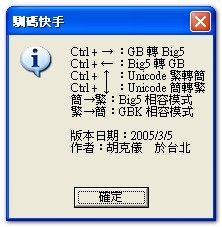
使用方法就是將你的滑鼠游標移到要編輯的文字區,然後按下快速鍵。
就是這麼Easy啦~~
引述作者對快速鍵的的解釋:
Ctrl + “→” :將 GB 碼轉換成 Big5 碼。(∵台灣在大陸的右邊)
Ctrl + “←” :將 Big5 碼轉換成 GB 碼。(∵大陸在台灣的左邊)
Ctrl + “↑” :將 Unicode 繁體字轉換成簡體字。(∵簡體字筆劃少,較輕,故往上浮)
Ctrl + “↓” :將 Unicode 簡體字轉換成繁體字。(∵繁體字筆劃多,較重,故往下沉)
我這邊拿上面說的範例做個小小的示範吧!
請按右鍵「另存新檔」下載下面檔案
範例檔案
這是一個檔名為簡體”读我.txt”的範例檔,內容也是簡體編碼,所以應該會是亂碼

請用記事本打開該檔,然後試試看按下「”ctrl”+”→”(右方向鍵)」
會出現什麼呢?
關掉檔案後,再來你可以試試直接點一下該檔然後按「”ctrl”+”↓”(下方向鍵)」
檔名是不是變成繁體了?
這樣就可以用notepad++開啟囉!
這邊再提供一個小撇步,
如果你常常在做這類的簡繁轉換工作,建議你可以讓Windoes開機直接執行,
這個檔案很小不會佔用你多少資源,
讓它開機自動執行的方式就是直接加入「開始工具列」–>「所有程式」–>「啟動」資料夾裡
有沒有非常方便壓?快用用看吧!
PS.同步更新於 Kaiin323’s IT 懶人日記
[本文採cc-by-sa授權,歡迎轉載但請註明作者及出處]